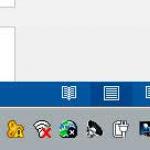Ako dobre fregata skrýva ip. FreeGate plugin pre prehliadač Yandex: inštalácia, konfigurácia, prečo prestal fungovať. Prečo friGate nefunguje - poďme na to
Rozšírenie friGate je navrhnuté tak, aby získalo prístup k blokovaným stránkam. Rozšírenie friGate sa dá použiť na obídenie blokovania stránok, pretože bez použitia špeciálnych nástrojov a zdrojov nebude možné otvoriť zablokovanú webovú stránku na internete.
V súčasnosti sa počet blokovaných stránok na internete rýchlo zvyšuje. Používatelia preto musia hľadať riešenia na prekonanie zákazov. Čo môžete urobiť, ak je to realita? Existuje mnoho spôsobov, ako obísť zákaz návštevy webových stránok na internete. O mnohých metódach si môžete prečítať na mojej webovej stránke v časti „Anonymita“.
Jedným z populárnych spôsobov, ako obísť blokovanie stránok v počítači, je použitie doplnku prehliadača, v tomto prípade rozšírenie (plugin) friGate. Podľa vývojárov Frigate sa pri surfovaní na internete pomocou rozšírenia rýchlosť prístupu na stránky neznižuje vďaka špeciálnym operačným algoritmom.
Rozšírenie friGate sa líši od ostatných rozšírení v spôsobe fungovania: keď je rozšírenie povolené, všetka prevádzka neprechádza cez proxy server, ako iné rozšírenia, ale ako obvykle. Cez server proxy prechádza iba návštevnosť blokovaných stránok, ktoré sú na špeciálnom zozname. Stránky môžete do svojho zoznamu používateľov pridávať nezávisle, takže Frigate tieto stránky okamžite otvorí.
Hlavné vlastnosti rozšírenia friGate:
- odblokovanie stránok
- šifrovanie prevádzky
- zrýchlenie prístupu na stránky
- zmeniť IP adresu
Samotné rozšírenie friGate vďaka svojmu prevádzkovému algoritmu určuje dostupnosť stránky. Ak teda stránka nebola zablokovaná (rozšírenie má špeciálny zoznam blokovaných stránok na internete), prístup na stránku sa vykonáva bez použitia servera proxy.
friGate na obídenie blokovania stránok funguje iba so stránkami uvedenými v špeciálnom zozname. Ostatné blokované stránky, ktoré nie sú v zozname, sa neotvoria. Na prístup k takýmto stránkam bude potrebné pridať tieto stránky do zoznamu podporovaných stránok.
Rozšírenie friGate je možné nainštalovať do prehliadača z oficiálnej webovej stránky. Rozšírenie je dostupné pre prehliadače Google Chrome, Mozilla Firefox, Opera.
fregata
Rozšírenie je k dispozícii na inštaláciu aj v obchodoch Chrome a Firefox. friGate si môžu do svojho počítača nainštalovať používatelia prehliadačov založených na Google Chrome (Yandex Browser, Amigo, Chromium atď.) a Mozilla Firefox (Pale Moon, Cyberfox, Waterfox atď.).
Ak chcete nainštalovať friGate pre prehliadač Opera, nainštalujte si rozšírenie priamo z webovej stránky vývojára do prehliadača Opera alebo nainštalujte rozšírenie z obchodu Chrome pomocou tejto metódy. Po stiahnutí súhlaste s inštaláciou rozšírenia friGate CDN do prehliadača Opera.
Rozšírenie friGate pre prehliadač Yandex je možné nainštalovať do prehliadača priamo z Internetového obchodu Chrome.
Po nainštalovaní rozšírenia do prehliadača sa vám zobrazí ikona rozšírenia, pomocou ktorej môžete zistiť prevádzkový stav tohto rozšírenia.
Na tomto obrázku môžete vidieť stavy rozšírenia Frigate v rôznych situáciách.
Na základe obrázka ikony rozšírenia tak môžete pochopiť stav práce so stránkami na internete.
Keď prejdete na stránku, ktorá je zablokovaná a bola zaradená do zoznamu, pod ikonou rozšírenia sa zobrazí okno so správou, že táto stránka je na zozname friGate. Tu je vlajka krajiny, v mene ktorej pomocou proxy vstúpite na túto zablokovanú stránku. Po kliknutí na vlajku si môžete zmeniť krajinu, cez ktorú vstupujete na stránku.
nastavenia friGate
Nastavenia rozšírenia sa líšia v prehliadačoch Firefox a Chrome. Pohodlnejšie a pokročilejšie nastavenia sú dostupné vo verzii rozšírenia pre prehliadač Google Chrome. Nastavenia rozšírenia friGate CDN môžete zadať kliknutím pravým tlačidlom myši na ikonu rozšírenia a výberom položky „Možnosti“ v kontextovej ponuke.
V nastaveniach môžete nakonfigurovať nasledujúce možnosti rozšírenia:
- Nastavenie zoznamu lokalít
- Nastavenia proxy
- anonymita
- Nastavenia upozornení
- Ďalšie nastavenia
- Nastavenia reklamy
V nastaveniach zoznamu lokalít uvidíte, že už bol vytvorený globálny zoznam friGate, ktorý obsahuje množstvo lokalít. Môžete si vytvoriť svoj vlastný zoznam alebo viacero zoznamov, ak chcete.
Ak chcete pridať nový zoznam, zadajte názov zoznamu do príslušného poľa a potom kliknite na tlačidlo „Pridať zoznam“. Potom kliknite na vytvorený zoznam, aby ste do tohto zoznamu pridali stránky, ktoré sú blokované.
Do príslušného poľa zadajte názov domény tohto typu: „site.com“ (bez úvodzoviek). Pre stránky, ktoré majú subdomény, by bolo lepšie zadať názov domény takto: „*.site.com“. Ďalej budete musieť vybrať režim, v ktorom bude rozšírenie fungovať: „proxy vždy povolený“ alebo „analytický algoritmus“.
Ak používate analytický algoritmus, budete musieť na overenie zadať aj adresu URL stránky lokality. Ak s istotou viete, že daná stránka je zablokovaná (napríklad veľa sledovačov torrentov je zablokovaných „navždy“), potom má zmysel okamžite vybrať režim „proxy vždy zapnutý“.
Na tomto obrázku môžete vidieť, že som do zoznamu pridal dve lokality. Konkrétne som vybral stránky, ktoré sú podľa IP adresy prístupné len používateľom z USA a niekoľkých ďalších krajín.
V predvolenom nastavení „Nastavenia proxy“ používajú vlastné bezplatné proxy servery friGate. Do nastavení môžete pridať vlastný proxy server. Ak to chcete urobiť, zadajte adresu IP servera proxy a číslo portu oddelené dvojbodkou, približne takto: „125.39.17.91:3128“.
V rozšírení Frigate môžete povoliť anonymitu. Anonymitu sa odporúča používať iba v prípadoch mimoriadnej potreby. V tomto prípade budete musieť nakonfigurovať verejné servery DNS spoločnosti Google v nastaveniach sieťovej karty: 8.8.8.8 (primárna) a 8.8.4.4 (alternatívna).
V rozšírených nastaveniach môžete povoliť optimalizáciu PageSpeed od Google na zrýchlenie prístupu na stránky. Tento režim funguje iba vtedy, keď prevádzka prechádza cez server proxy.
Spolu s rozšírením Frigate je nainštalovaný „Yandex.Market Advisor“ (vývojári tiež musia z niečoho žiť). Túto funkciu môžete vypnúť v sekcii Nastavenia reklamy.
Po dokončení nastavení môžete navštíviť potrebné zdroje na internete a obísť blokovanie stránok pomocou friGate CDN.
Ak zrazu zistíte, že stránka, ktorú potrebujete, sa stala nedostupnou z dôvodu blokovania, môžete túto stránku pridať do zoznamu friGate, aby ste obišli blokovanie tejto stránky pomocou rozšírenia.
Rozšírenie Frigate je analógom kedysi populárnych anonymizátorov. Umožňuje otvárať blokované stránky, ako sú sociálne siete, v práci alebo v škole. Princíp obídenia blokovania je jednoduchý – správca systému nainštaluje firewall, ktorý filtruje požiadavky na určité webové stránky. Frigate nepošle žiadosť priamo zdroju, ale prostredníctvom špeciálnej podložky, ktorá vám umožní prihlásiť sa do Vkontakte v práci.
Rozšírenie je dostupné pre všetky populárne prehliadače. V tomto článku podrobne popíšem nuansy inštalácie a konfigurácie verzie Frigate Chrome.
Ktorú verziu Frigate si mám vybrať?
Na oficiálnej stránke doplnku sú prezentované dve hlavné verzie Frigate CDN a Frigate 3; ďalšia, Frigate Light, bola nájdená v obchode s rozšíreniami Chrome. Stránka má tiež verziu pre obyvateľov Ukrajiny, ktorá obsahuje prednastavené zoznamy portálov blokovaných v krajine (VKontakte, Odnoklassniki, Yandex atď.).
Po nainštalovaní všetkých ohlásených verzií rozšírenia v prehliadači Chrome sme zistili nasledujúce funkcie:
- Frigate Light a CDN majú rovnako široký rozsah nastavení anonymity. Dôvod rozdelenia na rôzne verzie zostáva nejasný;
- Fregata 3 je jednoduchšia na nastavenie, ale neexistuje spôsob, ako zmeniť server na prístup k internetu za behu.
Existuje široká škála spôsobov prístupu na stránky prostredníctvom proxy serverov. Pred konečným rozhodnutím o inštalácii si prečítajte našu recenziu.
Tretia verzia je vhodná pre ľudí „ďaleko“ od internetu a výpočtovej techniky z dôvodu jednoduchej inštalácie a minimálnych nastavení. Ak potrebujete celý arzenál, Frigate Light je vašou voľbou a ďalšia recenzia bude založená na tom.
Stiahnutie a inštalácia Frigate v prehliadači Google Chrome
Pomocou vyhľadávania v obchode Chrome nájdete tucet klonov pôvodného doplnku. Preto by ste si ho mali stiahnuť buď z oficiálnej stránky alebo cez priamy odkaz nižšie.
1. Kliknite na odkaz – https://chrome.google.com/webstore/detail/frigate-light/, na stránku rozšírenia v obchode Chrome. Kliknite na Inštalovať.

2. Ak chcete skontrolovať, či je inštalácia správna, otvorte v paneli s adresou stránku „chrome://extensions/“ a skontrolujte, či sa v pravom hornom rohu obrazovky zobrazuje ikona rozšírenia.

Neponáhľajte sa radovať; skôr ako ho začnete používať, mali by ste vykonať niekoľko jednoduchých nastavení.
Základné nastavenia pluginu
Dôležitou črtou práce Frigate je K aktivácii proxy serverov dochádza iba pri otváraní lokalít uvedených v zozname. Prístup k zdrojom mimo zoznamu prebieha bez skrytia skutočnej IP adresy.
1. Kliknite pravým tlačidlom myši na ikonu rozšírenia a prejdite na „Možnosti“.

2. Vytvorte si vlastný zoznam stránok. Ak to chcete urobiť, zadajte názov vo formáte zobrazenom na obrázku. Kliknite na Pridať zoznam.

3. Prejdite do vytvoreného adresára a zadajte adresy zdrojov, ku ktorým sa bude pomocou aplikácie pristupovať.

Upozorňujeme, že pred „url“ stránky musíte zadať symboly hviezdička a bodka.
4. Vráťte sa na stránku nastavení a vypnite kontextovú reklamu (hovoríme o reklame od tvorcov služby a nie o banneroch umiestnených na webových stránkach).
Si si istý, že si urobil všetko správne? Odporúčam vám cvičiť.
1. Skontrolujte, či je rozšírenie povolené, v súčasnosti by jeho ikona nemala mať nápis „Vypnuté“.

2. Otvorte službu - 2ip.ru. Vaša IP adresa, poskytovateľ a krajina sa musia zmeniť.

3. Zmena vyššie uvedených údajov prebieha kliknutím na vlajku krajiny v okne umiestnenom v pravom rohu monitora.

Gratulujeme, zvládli ste základné nastavenia a správu pluginu a ste pripravení pracovať samostatne.
Rýchlosť vstavaných serverov
Nemožno ignorovať dôležitý fakt - väčšina bezplatných anonymizátorov poskytuje nízku rýchlosť internetového pripojenia. Tento faktor môže výrazne ovplyvniť čas načítania stránok, o sťahovaní súborov nič nepoviem. Preto som vykonal vlastné merania rýchlosti pripojenia.
Počiatočné rýchlosti sťahovania a pingu vyzerajú takto.

Výsledky testov sú zhrnuté v tabuľke. Na základe týchto údajov si môžete vybrať najvhodnejší server pre prácu.
*Údaje sa môžu líšiť v závislosti od dennej doby.
Čo robiť, ak fregata nefunguje
Princíp fungovania pluginu je taký jednoduchý, že nie je čo pokaziť. Nižšie uvediem hlavné poruchy a potrebné kroky na ich opravu.
- Stránka sa neotvorí, časový limit vypršal. Skontrolujte, či váš internet funguje, ak áno, zmeňte prístupový server v rozšírení;
- Stránka je zablokovaná poskytovateľom. Skontrolujte, či je plugin aktivovaný. Možno, že tvorcovia aplikácie zaradili tento webový zdroj do zoznamu zastávok v súlade s požiadavkami Roskomnadzoru;
- Nefunguje vôbec nič. Toto je mimoriadne zriedkavý prípad – skúste použiť Frigate neskôr alebo ho preinštalujte.
Nemožno ignorovať skutočnosť, že prístup na stránky blokované na území Ruskej federácie možno považovať za porušenie platnej legislatívy.
Obídenie blokovania webových stránok pri surfovaní na internete je veľmi kontroverzná záležitosť, keďže prístup k zdrojom môžu obmedziť ich vlastníci aj na najvyššej vládnej úrovni. Teraz však môžete navštíviť akúkoľvek stránku, či už je zablokovaná alebo nie, jednoducho pomocou špeciálnych nástrojov. Jedným z nich je rozšírenie friGate. Mnohí používatelia však nechcú vždy inštalovať tento konkrétny doplnok, ale snažia sa nájsť nejaký jednoduchší analóg friGate (univerzálny alebo prispôsobený konkrétnemu webovému prehliadaču), pretože tento doplnok veľmi často zlyháva.
Začnime však samotným doplnkom. Ide o špeciálny doplnok, ktorý sa inštaluje do mnohých známych webových prehliadačov a funguje na princípoch VPN a anonymných proxy serverov.
Inými slovami, FriGate je najbežnejší anonymizátor, ktorý je schopný zmeniť externú IP adresu počítača pri pokuse o prístup na blokovanú stránku (a iba na blokovanú, pretože zvyšok prevádzky ide ako zvyčajne). Takéto blokovanie sa zvyčajne vykonáva na regionálnej úrovni. Napríklad v Rusku môže byť nemožné otvoriť niektoré torrentové stránky, pretože údajne obsahujú pirátsky obsah. Na Ukrajine sú ruské spravodajské zdroje a televízne kanály aktívne blokované. V Číne a Severnej Kórei je to s internetom veľmi zlé. Tieto krajiny majú výkonný firewall, ktorý blokuje takmer všetky sociálne siete, ako je Facebook a Twitter alebo dokonca hosťovanie videí na YouTube. Pre prístup ku konkrétnemu zdroju teda musí byť doplnok aktivovaný a adresa používateľa bude určená, ako keby sa nachádzal v inej krajine alebo dokonca na opačnej strane zemegule.
Najjednoduchšie analógy friGate
Na základe princípov fungovania predmetného rozšírenia môžeme vyvodiť úplne zrejmý záver, že aj ten najjednoduchší anonymný proxy server môže fungovať ako alternatívny nástroj na obídenie blokovania. Takýchto služieb sú na internete milióny.

Môžete nájsť platené aj bezplatné služby, ale princíp ich používania zostáva rovnaký. Pri vstupe na takúto stránku používateľ zvyčajne jednoducho zadá adresu požadovaného zdroja a proxy server, nezávisle alebo na pokyn používateľa, zmení umiestnenie svojho terminálu a externej IP a odošle požiadavku na zdroj vo svojom mene. a po prijatí odpovede s prístupom ju presmeruje do prehliadača na počítačový terminál používateľa.
Analóg friGate vo forme VPN a turbo režimu
Niektoré webové prehliadače majú ďalšie možnosti obchádzania. Údajne jednoduché zapnutie špeciálneho Turbo režimu vám umožní navštíviť nedostupný zdroj. Niekedy to funguje, ale väčšinou by ste sa na to nemali spoliehať, pretože je vhodné aktivovať ho súbežne s doplnkom VPN, aby sa všeobecne zrýchlilo pripojenie (samotný klient VPN môže niekedy znížiť rýchlosť pripojenia prehliadač z čisto technických dôvodov).
Ale použitie vstavaného klienta VPN, ktorý je vo všeobecnosti tiež akýmsi analógom friGate, vyzerá oveľa zaujímavejšie. Napríklad v prehliadačoch Opera a Chrome stačí prejsť do nastavení a aktivovať príslušné pole. V najnovších verziách Opery je ikona klienta umiestnená priamo na hlavnom paneli naľavo od adresného riadku, takže ovládanie prebieha jedným kliknutím a pripojenie funguje automaticky a veľmi rýchlo.
Ale keďže teraz hovoríme o „čistých“ analógoch FriGate vo forme ďalších doplnkov, zvážime ich.
Prehliadač Yandex
Pre populárny ruský prehliadač nájdete pomerne veľa podobných doplnkov v špeciálnom obchode s rozšíreniami. Okrem toho, že samotný plugin friGate je dostupný v dvoch verziách, je toho ešte oveľa viac.

Jeden z najpopulárnejších a najpraktickejších, mnohí používatelia nazývajú analóg friGate pre prehliadač Yandex s názvom Hola. V prvom rade je zaujímavý tým, že je zameraný najmä na prístup k blokovaným stránkam s multimediálnym obsahom (fotografie, videá, zvuk). No tento doplnok umožňuje nielen navštevovať povedzme zakázané webové zdroje, ale aj zrýchliť načítavanie stránok ako takých. Niektorí používatelia tomuto rozšíreniu vyčítajú, že krajinu treba vyberať manuálne a nie automaticky, ako to robí FriGate. Ale pre FriGate musíte nezávisle vytvárať zoznamy stránok a napríklad s Hola, ak chcete získať prístup k americkému online rádiu, môžete si sami vybrať USA ako aktuálnu polohu.
Prehliadač Mozilla Firefox
Existuje tiež veľa rozšírení vytvorených pre tento populárny prehliadač. Nehovoriac o tom, že môžete použiť aj samotný originálny doplnok, ktorý však mnohým spôsobuje ťažkosti pri inštalácii a konfigurácii, ako alternatíva je k dispozícii služba CDN alebo doplnok ZenMate (obdoba friGate pre Firefox). perfektné.

Tento nástroj možno použiť nielen v Mozille, ale dá sa jednoducho nainštalovať aj do iných prehliadačov založených na prehliadači Chromium. Recenzie o tomto doplnku hovoria, že doplnok trochu spomaľuje prehliadač a na aktiváciu rozšírenia musíte použiť overenú e-mailovú adresu.
Prehliadač Chrome
Môžete tiež nájsť a nainštalovať analóg friGate pre Chrome. Stačí si pozrieť zoznam dostupných rozšírení. Väčšina odborníkov však osobitne vyzdvihuje špecializovanú online službu Stealthy, ktorú je možné nainštalovať do prehliadačov Chrome, Opera a Firefox vo forme prispôsobeného doplnku.

Ale práve v prehliadači Chrome tento doplnok funguje maximálne stabilne a je zadarmo. Napriek tomu, že v samotnom doplnku nájdete nejaké prémiové predplatné, väčšine používateľov stačí bežná verzia. Jedinou nevýhodou je, že pri pripájaní si používateľ nemôže vybrať požadovanú krajinu, kde sa nachádza proxy server (a plugin funguje cez proxy). Môžete tiež vyskúšať pluginy ako Browsec alebo Data Compression Proxy, ktoré sú vhodné pre prehliadače Yandex a Firefox.
Prehliadače Edge a Internet Explorer
„Natívny“ prehliadač Edge od spoločnosti Microsoft, ktorý sa objavil až v desiatej verzii systému Windows, ako aj jeho predchodca Internet Explorer, aj keď sa vyznačuje pomerne vysokou rýchlosťou prístupu na stránky, je však, bohužiaľ, úplne nevhodný pre internet. surfovanie v zmysle obchádzania všetkých druhov blokovania. Nie je tam žiadna zmienka o akýchkoľvek dostupných rozšíreniach zo špecializovaných predajní alebo repozitárov. Jediným riešením tohto problému je preto manuálna inštalácia doplnkov tretích strán.

A nie všetky budú fungovať podľa očakávania. Preto mnohí odborníci nazývajú inštaláciu malého dodatočného nástroja s názvom SafeIP (analogicky friGate pre Edge a IE) jednou z najlepších možností. Doplnok šifruje prenos a skrýva skutočnú IP pomocou súkromného proxy servera a umožňuje vám nezávisle vybrať najbližšie miesto na zrýchlenie vášho internetového pripojenia.
Prehliadač Opera
Pre tento prehliadač nie je vyvinutých o nič menej doplnkov ako pre Chrome a Firefox. Prirodzene, môžete použiť pluginy už popísané vyššie a vstavaného klienta VPN, ktorý vykazuje veľmi vysokú úroveň funkčnosti (niekedy však obmedzuje prístup k odblokovaným stránkam a vytvára chyby).

V zásade takmer všetci používatelia neodporúčajú používať nejaký friGate analóg pre Operu, ale odporúčajú jednoducho zapnúť turbo režim a VPN paralelne. Správa VPN sa vykonáva stlačením jediného tlačidla a pripojenie, šifrovanie prevádzky alebo zmena polohy a IP sa vykonávajú automaticky bez zásahu používateľa.
Mobilné operačné systémy Android a iOS
Nakoniec sa pozrime, aký analóg friGate možno použiť pre mobilné systémy Android alebo Apple iOS. Takmer všetky vyššie uvedené doplnky, okrem verzií pre počítače, sú dostupné aj v mobilných verziách, takže by tu nemali byť žiadne problémy.
Na druhej strane, ak sa pozriete na vysoko špecializované doplnky, môžete odporučiť prehliadač Orweb pre Android a Onion pre iOS. Ich nastavenie je však dosť náročné a možnosť pre zariadenia Apple vyžaduje platbu (1 dolár ročne). Ak však chcete obísť blokovanie bez inštalácie ďalšieho prehliadača, môžete použiť aplet TunnelBear. Bez ohľadu na to, aký dobrý je, jeho správne fungovanie bude pre bežného používateľa dosť problematické, keďže po potvrdení emailu pri registrácii si treba nastaviť VPN profil a aktivovať ho v nastaveniach zariadenia. Bezplatná verzia navyše umožňuje využívať iba 500 MB návštevnosti mesačne.

Oveľa jednoduchšou možnosťou je analóg friGate pre Android vo forme určitého globálneho doplnku Turbo VPN, v ktorom nemusíte robiť nič špeciálne (funguje samostatne a nie je zabudovaný do nainštalovaných prehliadačov, čo vám umožňuje na ochranu iných apletov, ktoré používajú internetové pripojenie). Stačí spustiť aplikáciu, vybrať pripojenie a použiť buď konkrétnu krajinu, alebo pomocou linky vybrať najrýchlejší server. Jediným a nepríjemným mínusom sú neustále sa objavujúce reklamy. Samotná aplikácia je však úplne zadarmo.
Pár slov na záver
To je v skratke všetko, čo sa týka najznámejších a najproduktívnejších analógov friGate. V zásade, ak sa vyskytnú problémy s takýmito doplnkami (pri inštalácii alebo počas prevádzky), nie je nič jednoduchšie, ako použiť populárny prehliadač Tor, ktorý je špeciálne zameraný na navštevovanie blokovaných zdrojov a pri svojej prevádzke kombinuje funkcie VPN a anonymný proxy.
Väčšina opísaných doplnkov by však nemala spôsobovať žiadne špeciálne problémy. Stojí za to venovať pozornosť možnosti automatizácie procesov pripojenia a nezávislého výberu požadovaného umiestnenia alebo proxy servera. Ale v prehliadači Opera, ako je už zrejmé z vyššie uvedeného, takéto doplnky nie je potrebné inštalovať vôbec, pretože vstavaný klient VPN funguje na pomerne vysokej úrovni a ak sa vyskytnú chyby prístupu, mali by ste ho jednoducho zakázať. a znova sa prihláste do požadovaného zdroja.
Dnes budem hovoriť o nádhernom doplnku pre Google Chrome A Mozilla Firefox, čo vám bez problémov umožní prístup na stránky blokované vaším ISP.
Mnohí z vás to už určite počuli Roskomnadzor má právo zablokovať akékoľvek internetové stránky, ktoré akýmkoľvek spôsobom porušujú zákony našej krajiny. Presnejšie, Roskomnadzor zaväzuje poskytovateľov internetu blokovať tieto stránky. A poskytovatelia túto požiadavku prirodzene spĺňajú.
A potom jedného dňa, keď prejdete na webovú stránku, môžete vidieť nápis: „Blokované rozhodnutím federálnych výkonných orgánov“ alebo „Zdroj na zadanej adrese IP je zablokovaný rozhodnutím vládnych orgánov“ alebo niečo podobné.
V skutočnosti obísť tento zákaz nie je vôbec ťažké. Jedným z najjednoduchších a najpohodlnejších spôsobov je inštalácia doplnku friGate v prehliadačoch Mozilla Firefox A Google Chrome.
Všimol som si, že toto rozšírenie ľahko otvára stránky, ktoré sú zahrnuté v zozname zostavenom vývojármi. Preto neotvorí úplne všetky existujúce stránky. Ale s týmto nie je problém: v nastaveniach môžete pridať požadovanú stránku do vlastného zoznamu a okamžite sa odblokuje.
Poviem vám teda viac ako používať doplnok friGate.
Začnime mojím obľúbeným prehliadačom Mozilla Firefox:
Musíte spustiť prehliadač a nainštalovať doň rozšírenie dostupné na tomto odkaze.
Po inštalácii sa na paneli nástrojov zobrazí ikona:
Teraz prejdeme na stránku zablokovanú poskytovateľom. V mojom prípade je to stránka stávkovej kancelárie liga-stavok.com:Ak sa stránka neodblokuje automaticky, postupujte takto:
Kliknite vľavo kliknite na ikonu friGate v prehliadači. Umiestnite kurzor myši na prvú položku „stránka NIE JE zo zoznamu“ a potom kliknite na „ pridať stránku do zoznamu”: Potom znova kliknite ľavým tlačidlom myši na ikonu friGate - presuňte kurzor na prvý riadok a vyberte „ na proxy natrvalo pre stránku”:
Potom znova kliknite ľavým tlačidlom myši na ikonu friGate - presuňte kurzor na prvý riadok a vyberte „ na proxy natrvalo pre stránku”: Potom obnovte stránku - stránka by sa mala otvoriť.
Potom obnovte stránku - stránka by sa mala otvoriť.
Teraz o tom, ako pracovať s doplnkom friGate, ak používate prehliadač Google Chrome:
Spustite prehliadač a nainštalujte rozšírenie dostupné na tomto odkaze.
Po nainštalovaní sa na paneli s nástrojmi zobrazí ikona: 
Teraz prejdeme na stránku zablokovanú poskytovateľom. V mojom prípade je to stránka tej istej stávkovej kancelárie liga-stavok.com.
Ak sa stránka neodblokuje automaticky, musíte ju pridať do zoznamu ručne:
Kliknite na ikonu friGate správny tlačidlo myši a vyberte „ možnosti”: Otvorí sa stránka s nastaveniami prístupu na stránky. Najprv vytvorme si vlastný zoznam:
Otvorí sa stránka s nastaveniami prístupu na stránky. Najprv vytvorme si vlastný zoznam:
Najprv zoznam pomenujeme: jednoducho som napísal „ Webové stránky“ (ak bude názov vášho zoznamu pozostávať z niekoľkých slov, neoddeľujte ich medzerami - je lepšie použiť podčiarkovník). Ďalej stlačte tlačidlo „ Pridať zoznam”:
Tu je to, čo sa stalo: 
Do nášho zoznamu prejdeme jednoduchým kliknutím naň. Pridanie názvu lokality, ku ktorej je poskytovateľom zablokovaný prístup. Ako sa tu navrhuje, je lepšie okamžite pridať doménu so subdoménami, napríklad: *.liga-stavok.com namiesto www.liga-stavok.com.
Po napísaní názvu stránky sa uistite, že položka „ proxy je vždy povolená“ a stlačte tlačidlo “ Pridať stránku”: Webová stránka pridaná:
Webová stránka pridaná: 
Potom stránku obnovte - zablokovaná stránka by sa mala otvoriť.
Upozorňujeme, že do zoznamu môžete pridať toľko stránok, koľko chcete. Stránku môžete kedykoľvek odstrániť zo zoznamu alebo pre ňu jednoducho zakázať doplnok friGate.
To je na dnes všetko. Opísal som to v samostatnom článku - odporúčam prečítať.
V poslednej dobe sa čoraz častejšie stretávame s tým, že stránky, ktoré boli kedysi obľúbené a dokonca sa stali súčasťou každodenného života, sa stávajú nedostupnými. Ešte včera sa dali sťahovať zaujímavé hry, hudba, čítať články a komunikovať, no dnes poskytovateľ len krčí plecami. Čo robiť? Našťastie existuje množstvo spôsobov, ako sa s nepríjemnou situáciou vysporiadať. A tu zvážime možnosť inštalácie doplnku FreeGate pre prehliadač Yandex.
Čo je FriGate a na čo slúži?
V súčasnosti takmer všetky známe prehliadače podporujú možnosť práce s rôznymi doplnkami. Mnohí z nich zameriavajú svoju prácu na poskytovanie bypassu na blokovanie zdrojov poskytovateľom. Vo väčšine prípadov sa to deje prostredníctvom pripojenia k proxy. Problém je v tom, že väčšina doplnkov neponúka skutočne efektívny prístup k tejto úlohe. Vo väčšine prípadov umožňujú absolútne akýkoľvek prístup na webové stránky cez proxy, čo značne zaťažuje internetové pripojenie. A v prípade použitia mobilnej prevádzky sa to stáva katastrofou.
FriGate si získal svoju popularitu vďaka tomu, že používa pohodlný algoritmus, ktorý určuje, či je stránka pre daného používateľa zablokovaná a to až v momente pokusu sa na ňu dostať. A až potom začína práca s proxy. To maximálne šetrí prevádzku a znižuje zaťaženie počítača ako celku.
Existujú však alternatívne aplikácie na získanie prístupu. Môžete sa s nimi zoznámiť jednotlivo, ako aj vidieť samostatný príklad:
lekcia: Inštalácia prehliadača Browsec pre Mozillu
Inštalácia FriGate pre prehliadač Yandex
Existuje niekoľko kľúčových spôsobov, ako nainštalovať FriGate pre prehliadač Yandex. Pokryjeme všetky hlavné. Vzhľadom na to, že mnoho moderných populárnych prehliadačov používa takmer podobnú architektúru kódu, postup je podobný pre rôzne programy. Algoritmus je teda užitočný nielen v tomto prípade. Našťastie je Frigate úplne zadarmo, takže aplikácia je dostupná úplne každému.
Metóda 1: Inštalácia existujúceho rozšírenia
Po inštalácii prehliadača Yandex sa mnohí používatelia môžu stretnúť so skutočnosťou, že FriGate je už prítomný v zozname doplnkov. Môže to byť spôsobené tým, že doplnok už bol nainštalovaný v iných prehliadačoch. Samotný program považuje toto rozšírenie za vysokú prioritu a demonštruje ho ako jedno z prvých dostupných. Takže ak sa to stane, stačí ho aktivovať. K tomu potrebujete:


Metóda 2: Inštalácia z oficiálnej webovej stránky
Ak sa vyskytnú nejaké ťažkosti, kvôli ktorým nemôžete aktivovať rozšírenie, alebo nie je ani v zozname dostupných pre Yandex.Browser, vždy môžete získať FreeGate z oficiálnej webovej stránky vývojára.


Metóda 3: Inštalácia z adresára Google Chrome
Ako už bolo spomenuté, doplnok si môžete stiahnuť priamo z adresára doplnkov pre prehliadač Google Chrome.

Celkovo sú tu uvedené hlavné spôsoby inštalácie tohto skutočne užitočného rozšírenia. Veď Roskomnadzor v poslednej dobe nespí a každý deň padajú desiatky rôznych stránok do hanby. Mať túto aplikáciu vo vrecku teda nikdy nebude zlý nápad.
Pozrite si aj ďalšie články o modernizácii Yandex.Browser a riešenie problémov s jeho prácou.
Povedzte to svojim priateľom na sociálnych sieťach
Spolu s častými požiadavkami ľudí o tom, ako nainštalovať a používať rozšírenie Frigate, vznikajú problémy s konfiguráciou. Ponúkame pokyny krok za krokom, ktoré budú zrozumiteľné aj pre používateľov, ktorí sa chystajú nastavovať prehliadač prvýkrát.
Doplnok FriGate je právom považovaný za jedno z najlepších rozšírení pre Firefox. Dnes vám povieme, ako ho správne nainštalovať a nakonfigurovať pre správnu prevádzku. Rozšírenie FriGate je bezplatný doplnok, ktorý je obľúbený vďaka svojmu pohodliu a veľkému výberu funkcií; okrem toho môžete pre produktivitu pripojiť osobný proxy v prehliadači Mozilla Firefox.
Ako nastaviť fregatu?
Musíte pochopiť, že nástroj Frigate štandardne používa predinštalované proxy. Tieto servery sú zadarmo, ale ich stabilita a spoľahlivosť je otázna kvôli veľkému počtu pripojení k nim.
1. Ak chcete zmeniť proxy, nájdite v ponuke riadok s názvom Frigate.org.
Prečo potrebujete friGate?
Vyberte si ľubovoľnú, ktorá sa vám páči.

2. Zmena proxy však nie je až taká zlá. Je potrebné pridať stránku do zoznamu! Všetky nastavenia platia špeciálne pre ňu.

3. Potom sa objaví latinské písmeno „P“, čo znamená, že rozšírenie funguje cez „Proxy“.
4. Doplnok Frigate umožňuje aj jemné ladenie. Možnosti napríklad zakážu kompresiu informácií a podobne.

Teraz kľúčový bod: ako pripojiť váš proxy k Frigate? Je to jednoduché:
1. Prejdite do časti „doplnky“.

2. Nájdite požadovaný názov a kliknite na „nastavenia“ a nezabudnite skontrolovať správnu kartu, kde hľadáte informácie.
V zobrazenom okne okamžite kliknite na „proxy“.

Tento zoznam je možné jednoducho dopĺňať a meniť. Do zadaného poľa zadajte adresu a pracovný port.

Vyberte protokol proxy a kliknite na „pridať“.

Tým sa dokončí pripojenie k doplnku Frigate.

Ako funguje FriGate
Program funguje pomocou proxy, ktorá zabezpečuje anonymitu a poskytuje množstvo užitočných nastavení a podnastavení. Ak sa chcete vyhnúť problémom so stabilitou prehliadača, odporúčame vám používať platené adresy IP. To ušetrí čas a nervy pri nízkych nákladoch na prenájom individuálneho proxy.
Kúpte si proxy pre rozšírenie Frigate teraz!
Kedy je fregata potrebná pre Firefox?
Tu je len niekoľko možností:
- Obísť blokovanie poskytovateľmi.
- Prekonanie zákazu zdrojov.
- Zabezpečenie anonymity (skryje fyzické umiestnenie počítača).
- Preventívna ochrana pred sankciami. Pri používaní viacerých účtov existuje riziko zákazu vstupu na konkrétnu stránku. Pri práci cez povolený proxy doplnok FriGate bude IP adresa počítača vždy iná.
Frigate je vhodný aj pre iné prehliadače, ako je Opera alebo Chrome.
Predstavujem vám celkom nové rozšírenie pre Google Chrome - friGate. Hneď poviem, že nebudem brať váš drahocenný čas, ale stručne opíšem hlavné funkcie a výhody rozšírenia.

Rozšírenie freGata pre Google Chrome je navrhnutý tak, aby navštevoval stránky, ku ktorým je z rôznych dôvodov stratený prístup (napríklad náhodne, ako sa často stáva, zablokované poskytovateľom). Ako rozšírenie funguje? Je to jednoduché – friGate určí dostupnosť stránky a ak stránka nie je prístupná, zapne pre danú stránku proxy.
Ako sa ukázalo, expanzia nemá obdoby. Všetky takéto rozšírenia povoľujú buď všetky stránky prostredníctvom servera proxy, alebo v najlepšom prípade konkrétny zoznam stránok. Zvolili sme trochu iný prístup: aký má zmysel posielať používateľa cez proxy, ak je stránka prístupná priamo.
Hlavná vec je pomôcť používateľovi včas a vo chvíli, keď sa stránka náhle stane nedostupnou, láskavo mu povoľte proxy. Je dôležité nezabudnúť na správcov webu: ak všetci používatelia pristupujú na stránku prostredníctvom servera proxy, vlastník stránky vyvstáva veľa otázok. Ako sa budú počítať štatistiky, čo robiť so zabezpečením, čo robiť s ochranou pred útokmi (ktoré sú založené na počítaní spojení z jednej IP) atď. V našom prípade cez proxy prechádza len pár ľudí, ktorých stránka je momentálne nedostupná, takže nevznikajú žiadne otázky.
Druhou výhodou nášho vývoja je, že rozšírenie používa iba dedikované proxy servery (žiadne verejné alebo bezplatné). Je to pochopiteľné – pre používateľov je dôležitá rýchlosť prístupu a pre nás sú dôležití naši používatelia, takže robíme všetko pre to, aby naše proxy neboli preťažené a fungovali stabilne.
friGate pre Google Chrome: jednoduchý spôsob prístupu k blokovaným stránkam
Mimochodom, existuje názor, že používanie proxy serverov iných ľudí na surfovanie po sieti nemusí byť bezpečné a pre priaznivcov tejto metódy má Fregat možnosť pripojiť svoje vlastné proxy.
Aktuálne je stabilná verzia rozšírenia 1.3.9X a na vydanie sa pripravuje verzia 1.4.0, ktorá bude obsahovať veľa noviniek. Pokročilí používatelia si budú môcť vytvoriť svoj vlastný zoznam stránok a vymieňať si tieto zoznamy. Vo všeobecnosti pre bežného používateľa nie sú potrebné žiadne špeciálne nastavenia - rozšírenie, ako teraz, funguje hneď po vybalení z nášho vstavaného zoznamu stránok, ktorý sa neustále rozširuje.
Budeme radi, ak si vypočujeme vaše priania a pripomienky.
Nainštalujte friGate pre Google Chrome
UPD. Môžete tiež vyskúšať a porovnať rozšírenie ZenMate.
Otváranie prístupu k blokovaným stránkam

Roskomnadzor už asi rok blokuje zakázané stránky s rozhodnutím súdu aj bez neho. Prvý, ktorý spadá pod distribúciu, je jeden z najznámejších sledovačov torrentov http://rutracker.org/. Potom nasledovali ďalšie rovnako známe lokality. Dnes je možné zablokovať akúkoľvek stránku, ktorá sa Roskomnadzoru a iným službám nepáči. Preto môže byť zablokovaná aj úplne neškodná stránka.
Ako obísť toto blokovanie a dostať sa na stránku?
Na obídenie blokovaných stránok bolo vyvinuté bezplatné rozšírenie freGata, ktorý je podporovaný vo všetkých populárnych prehliadačoch, ako sú Google Chrome, Yandex. Prehliadač a Mozilla Firefox.
Ak si chcete stiahnuť toto rozšírenie, prejdite na https://fri-gate.org/ru/? potom kliknite na tlačidlo friGate pre Mozilla Firefox.

Na stránke, ktorá sa otvorí, kliknite na tlačidlo Pridať do Firefoxu.

Ak je plugin úspešne nainštalovaný v prehliadači, na paneli s nástrojmi sa zobrazí nasledujúca ikona.